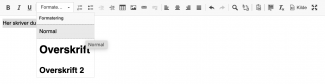Når du står på et punkt og redigerer i indholdsfeltet, åbner sig en teksteditor, hvor du har en lang række forskellige muligheder for behandling af din tekst.

Gennemgang af teksteditorens knapper
Er det et langt tekststykke, du ønsker at tilføje, kan du forstørre teksteditoren ved at klikke på udvidelsesknappen yderst til højre i værktøjsmenuen. Herefter tilføjer du blot den ønskede tekst.

Kopierer du eksempelvis en tekst fra en anden fil, skal du være opmærksom på, at der kan medfølge skjulte formateringskoder, sådan at formateringen af teksten kan være anderledes. Her har du mulighed for at fjerne eventuelt formatering i teksten og dermed “rense” teksten ved at klikke på “Fjern formatering-knappen.”
Vær opmærksom på, at der ved indsat tekst fortsat kan være skjulte koder i teksten, der kan forstyrre layoutet. Koderne kan du se ved at trykke på "Kilde".

Derudover har du mulighed for at:
- Søge efter og erstatte specifikke ord
- Justere sidemargen
- Tilføje billeder (et billede fungerer bedst, hvis det maks er 800 px bred)
- Tilføje eller fjerne et hyperlink
- Tilføje tabeller

- Forøge indrykning
- Lave punktopstilling
- Lave henholdsvis fed, kursiv og understreget tekst

Ønsker du at formatere dele eller hele teksten kan du gøre dette ved at markere det tekststykke som skal formateres og herefter vælge hvad, den skal formateres til. Du kan også vælge formateringen først og herefter skrive teksten ind - det bestemmer du selv.
Dette kan eksempelvis bruges, hvis du have en eller flere overskrifter med en specifik type overskrift eller et tekststykke, som skal have en ensartet formatering.